Para organizar el diseño de un documento de Word para que sea más claro y fácil para los lectores ver el contenido, las personas deben prestar atención a varios factores de la organización de la página. No solo se debe tener en cuenta el tamaño y la fuente de las palabras, sino que también los márgenes adecuados establecidos para toda la página pueden ser muy importantes para presentar un buen diseño.
Todos los programas de Word pueden permitir a los usuarios administrar y cambiar los márgenes del documento fácilmente, como Microsoft Office y Google Docs. Hoy en día, Google Docs ha sido más popular porque las personas no necesitan descargar software adicional, sino simplemente editar los documentos de Word en un navegador en línea. Esto aporta una gran comodidad. Y en este pasaje, me gustaría compartir con ustedes las formas de cambiar los márgenes en Google Docs.
Contenido
1. Cómo cambiar los márgenes de la página en Google Docs usando la regla
2. Cómo cambiar los márgenes en Google Docs mediante la configuración de página
3. [Lectura extendida] ¿Por qué a muchas personas les gusta usar Google Docs ?
1. Cómo cambiar los márgenes de la página en Google Docs usando la regla
Google Docs es una herramienta muy conveniente y nos proporciona métodos realmente sencillos para cambiar los márgenes de la página para crear un diseño más profesional. Ahora, primero veremos la forma de usar la regla para cambiar los márgenes de la página en Google Docs con varios clics simples.
Paso 1. Vaya a Google Docs usando su navegador web. Puede optar por iniciar un nuevo documento. O si desea cambiar los márgenes de su Word existente, presione el selector de archivos Abrir , luego navegue hasta la sección Cargar y presione Seleccionar un archivo de su dispositivo para agregarlo a Google Docs.

Paso 2. Ahora que se encuentra en la página de edición del documento de Word en Google Docs, puede notar fácilmente las reglas en los lados superior e izquierdo de la página. La regla superior controla los márgenes izquierdo y derecho de la página, mientras que la regla lateral controla los márgenes superior e inferior.
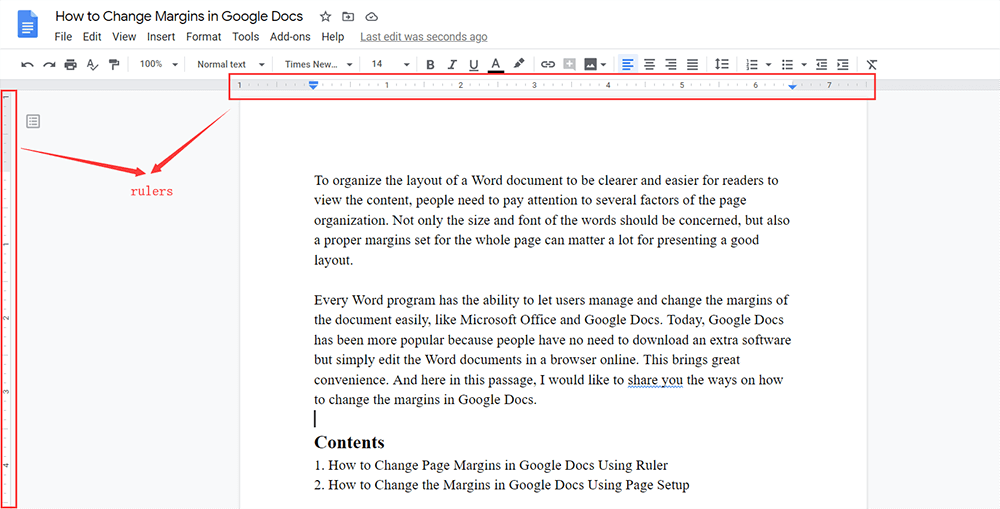
Las formas entre cómo cambiar los márgenes verticales en Google Docs y cómo cambiar los márgenes derecho e izquierdo en Google Docs son ligeramente diferentes. Entonces, a continuación, los describiré por separado.
Cómo cambiar los márgenes derecho e izquierdo en Google Docs
Paso 1. Para los márgenes derecho e izquierdo, las personas pueden seleccionar cambiar los párrafos seleccionados. Entonces, en primer lugar, debe seleccionar los párrafos que necesita para cambiar sus márgenes.

Paso 2. En la regla superior, hay dos indicadores de sangría que le permiten controlar y cambiar los márgenes de ambos lados izquierdo y derecho con mucha facilidad. Arrástrelos directamente al lugar que necesite.

Luego, los márgenes derecho e izquierdo se pueden cambiar simplemente.
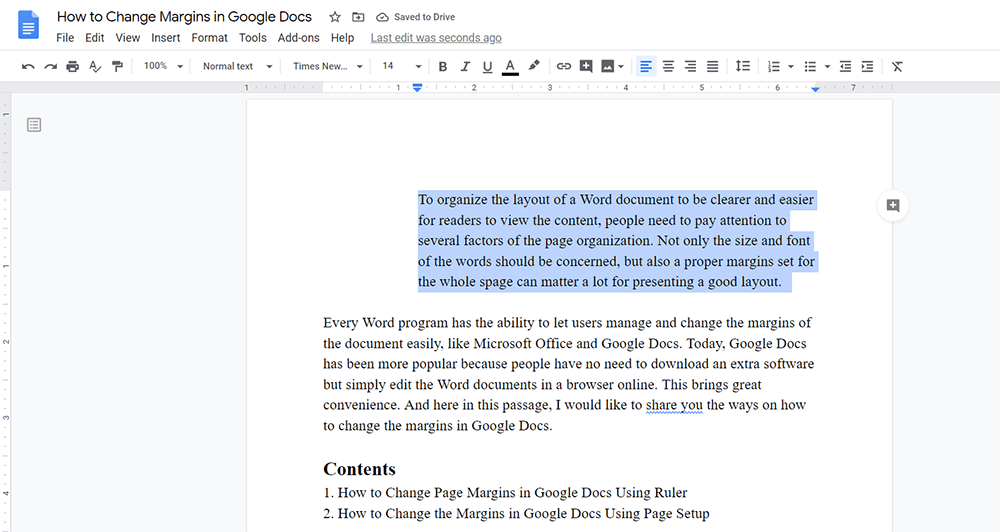
Cómo cambiar los márgenes verticales en Google Docs
Gire hacia el lado izquierdo de la regla lateral. Tenga en cuenta que la regla lateral no establece ningún indicador de sangría y, a diferencia de la regla superior, solo puede cambiar los márgenes verticales de toda la página. Por lo tanto, arrastre directamente para cambiar los márgenes superior e inferior de la página.
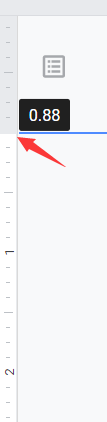
A veces, la gente encontrará que las reglas de Google Docs desaparecen de su barra de herramientas. En esta situación, puede hacer que vuelvan a aparecer yendo a Ver en la barra de menú y habilitando Mostrar regla .
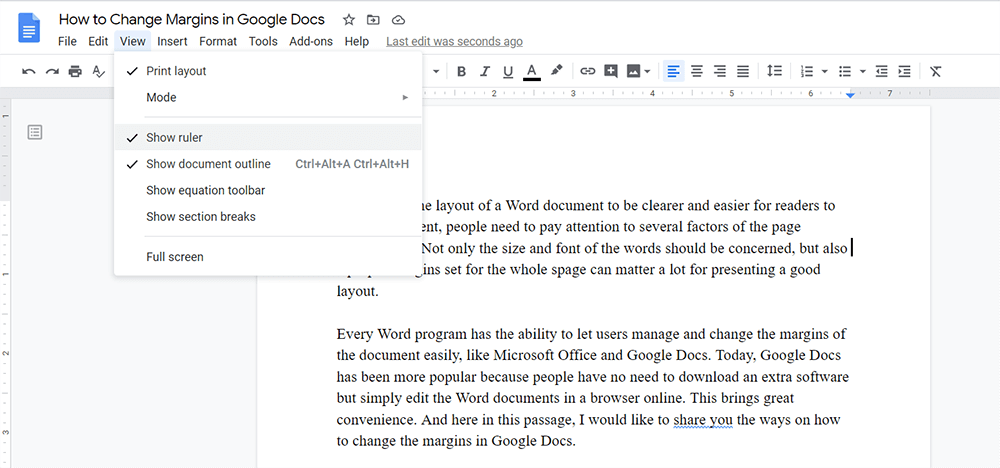
2. Cómo cambiar los márgenes en Google Docs mediante la configuración de página
Otro método más fácil para cambiar todos los márgenes con mayor precisión es que puede hacer un uso completo de la herramienta de configuración de página proporcionada por Google Docs. Pero si usa Configurar página para establecer los márgenes, solo puede establecer para toda la página en lugar de ciertos párrafos. Entonces, ¿cómo funciona? Te lo mostraré ahora.
Paso 1. En Google Docs, debe ir a Archivo en la barra de menú. Luego, en la lista del menú, busque la opción Configurar página y presiónela.
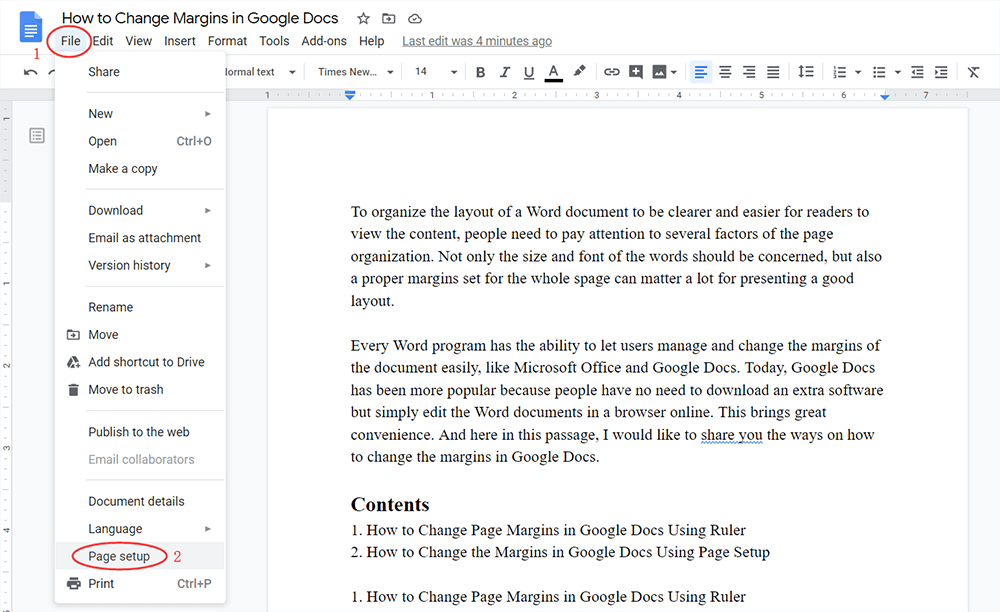
Paso 2. A continuación, aparecerá el cuadro de diálogo Configurar página . En la columna de la izquierda, puede establecer los márgenes superior , inferior , izquierdo y derecho con las pulgadas precisas que necesita.
Paso 3. Cuando los datos estén configurados, presione OK y los cambios se guardarán inmediatamente.

3. [Lectura extendida] ¿Por qué a muchas personas les gusta usar Google Docs ?
¿Por qué tanta gente disfruta hoy de usar Google Docs para editar sus documentos?
Para seleccionar una herramienta para editar contenido, es más probable que las personas elijan aquellos programas que son fáciles de usar y multifuncionales. Google Docs gana las atracciones de muchas personas por su función basada en la web. Solo con un navegador, los usuarios pueden realizar todas las ediciones profesionales en su contenido de Word incluso sin instalar ningún software o extensión.
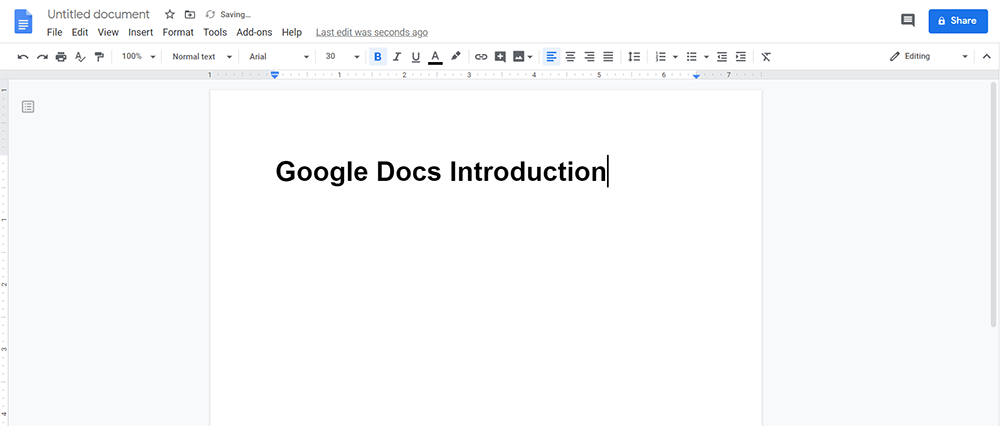
Además, aunque se puede acceder a Google Docs en línea, esto no significa que su funcionalidad sea más débil que otras herramientas de edición de documentos como Microsoft Word. En cambio, proporciona una variedad de funciones de edición para que los usuarios editen sus documentos con bastante facilidad. Con Google Docs, aún puede lograr crear un diseño profesional y fantástico para sus documentos de Word.
No se preocupe, Google Docs será incompatible con los documentos de Microsoft Word que se han creado anteriormente en su escritorio. En su lugar, puede cargar directamente un archivo de Microsoft Word en Google Docs y luego editar el contenido directamente.
Al iniciar sesión con su cuenta de Google, todos los documentos de Google Docs se pueden guardar en la nube y se asocian con su cuenta. Entonces, cuando cambia un dispositivo e inicia sesión con la misma cuenta de Google, aún puede acceder a los archivos de Google Docs que ha creado antes. Esto aporta una comodidad aún mayor.
Conclusión
¡Aquí se explica cómo cambiar los márgenes en Google Docs! Ambos métodos son bastante sencillos de seguir. ¡Simplemente elija la forma que crea conveniente para cambiar los márgenes de sus documentos de Word!
¿Te resultó útil este artículo ¡Gracias por tus comentarios!
SÍ O NO























